IP Static adalah IP yang ditetapkan atau ip dedicated ke sebuah server sehingga IP nya tidak berubah - ubah, sementara Secure Shell atau SSH adalah sebuah protokol yang dapat memungkinkan komunikasi antara dua mesin melalui jaringan yang aman. SSH menyediakan jalur yang aman serta terenkripsi bagi dua mesin yang terhubung dari jarak jauh.
Intinya SSH digunakan untuk melakukan remote mesin virtual debian linux melalui aplikasi SSH seperi Putty melalui komputer host atau komputer kita. Jadi kita tidak perlu mengetik perintah langsung di mesin virtual debian.
1. Setting Ip Static
Sebelumnya kita sudah harus mengetahui berapa ip dinamis yang kita punya melalui perintah ifconfig
root@debian:~# nano /etc/network/interfaces
rubah seperti gambar atau sesuaikan dengan ip yang kalian inginkan tetapi teap satu segmen dengan ip ISP
Awalnya :
#the primary network interface
allow hotplug enp0s3
iface enp0s3 inet dhcp
menjadi :
#the primary network interface
allow hotplug enp0s3
iface enp0s3 inet static
address 192.168.1.66
netmask 255.255.255.0
gateway 192.168.1.1
Restart servis jaringan
root@debian:~# /etc/init.d/networking restart
2. SSH Remote
Server SSH tidak diinstal secara default pada sistem Debian. Untuk menginstalnya, gunakan paket openssh-server, yang tersedia di repositori Debian. Untuk menginstal SSH, ketik:
root@debian:~# apt install openssh-server
Verifikasi instalasi dengan menjalankan perintah berikut:
root@debian:~# systemctl status ssh
Seting tambahan,
Biasanya ssh akan berjalan secara otomatis setelah di install,namun kita kan mencoba melakukan pengaturan tambahan pada port untuk ssh,caranya :
Buka sshd_config
root@debian:~# nano /etc/ssh/sshd_config
lalu hilangkan tanda # pada port 22,karena default di putty port ssh adalah 22, atau kita bisa merubah port menggunakan angka lain yang tidak digunakan oleh port lain untuk menambah kemanan.lalu simpan dan keluar
Download aplikasi putty
Buka aplikasi PUTTY , isi host name dengan ip 192.168.1.66 port : 22 -> Open, lalu pilih Accept pada tampilan yang muncul dan silahkan login sebagai root dan isikan password
Jika ada keterangan access denied maka lakukan kita perlu tutup putty ,kembali ke debian dan edit file sshd_config
root@debian:~# nano /etc/ssh/sshd_config
Hilangkan tanda # pada baris #PermitRootlogin prohibit-password rubah menjadi PermitRootlogin yes
Ctrl +O enter untuk menyimpan, Ctrl+X enter untuk keluar.
Selamat Belajar..



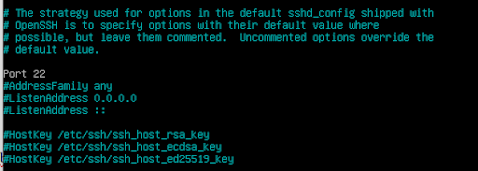





Comments
Post a Comment